GIMPでテキストの輪郭を描く方法やテキストに境界線を追加する方法
これは、テキストに境界線を追加し、 GIMP(GIMP)でテキストの輪郭を描くための簡単なチュートリアルです。GIMPは、 (GIMP)Windows10用(Windows 10)の機能豊富なベクター描画および画像編集ソフトウェアです。標準の画像編集操作に加えて、アニメーションGIF(create animated GIFs)の作成、画像のバッチサイズ変更(batch resize images)、テキストへのネオングロー効果の(add neon glow effects to text)追加、テキストまたは画像へのシャドウ(add shadow to text or image)の追加などを行うことができます。このソフトウェアでは、グラフィックのテキストに境界線を追加することもできます。そのために多くの作業を行う必要はありません。この記事に記載されている手順に従うだけで、 GIMP(GIMP)でテキストの概要を簡単に説明できます。
GIMPで(GIMP)テキスト(Text)の輪郭を描く方法やテキスト(Text)に境界線(Border)を追加する方法
GIMPでテキストに境界線を追加するプロセスは、次の簡単な手順で構成されています。
- GIMPを起動して新しいイメージを作成するか、既存のイメージを開きます。
- テキストを追加し、テキストからパスをコピーします。
- 新しい透明レイヤーを作成し、パスから選択します。
- 拡大サイズを設定します。
- 選択範囲に線を追加します。
- アウトライン化されたテキストを画像として保存します。
上記の手順を詳しく見てみましょう!
まず、GIMP(install GIMP)をWindows 10 PCにまだインストールしていない場合は、ダウンロードしてインストールする必要があります。次に、以下の手順に進んで、GIMPのテキストの概要を説明します。
GIMPアプリケーションを起動してから、新しいグラフィックイメージを作成するか、アウトラインテキストを挿入する既存のイメージをインポートできます。そのためには、[ファイル(File)]メニューに移動し、[新規(New)]または[開く(Open)]機能を使用します。
次に、左側のツールボックスにある(Toolbox)テキスト(Text)ツールを使用して、画像にテキストを追加します。追加したテキストのフォント、サイズ、色をカスタマイズできます。
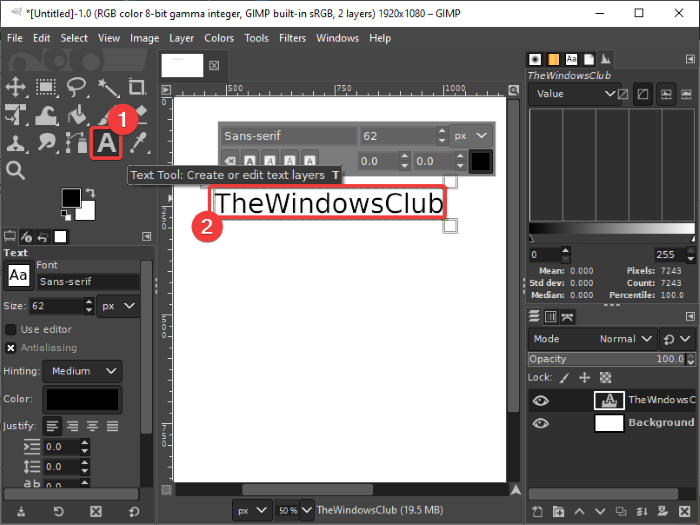
テキストを追加してカスタマイズした後、テキストを右クリックし、コンテキストメニューから[テキストからのパス(Path from Text)]オプションを選択します。
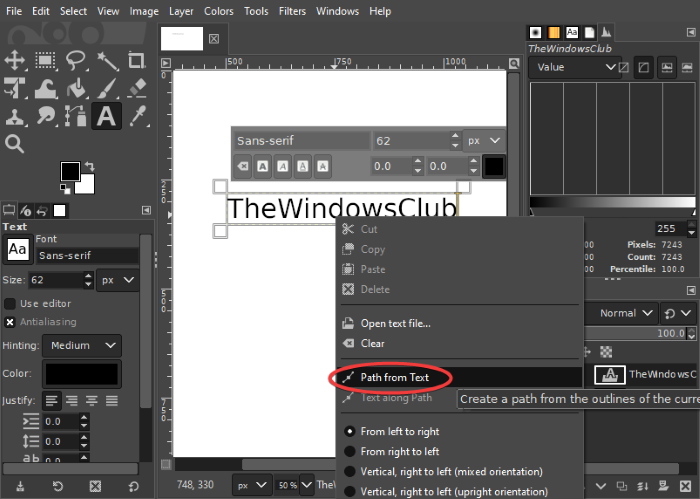
次に、新しいレイヤーを追加する必要があります。[レイヤー(Layer)]メニューに移動して[新しいレイヤー(New Layer)]オプションをクリックするか、Shift+Ctrl+Nホットキーを押して新しいレイヤーを追加します。
レイヤー設定を構成するためのポップアップが開きます。ここでは、[塗りつぶし](Fill with)フィールドを[透明度](Transparency)の値に設定する必要があります。そして、レイヤーに「テキストのアウトライン」(Text Outline)や「テキストのアウトライン(Text)」(Outline)などの名前を付けます。これらのオプションを設定したら、[OK]ボタンを押します。(Press)
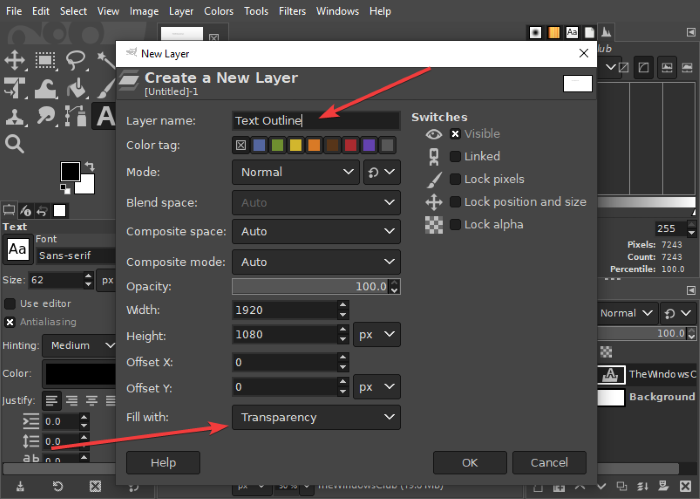
その後、[選択]メニューに移動し、[( Select)パスから(From Path)]オプションをタップします。テキストが強調表示されます。
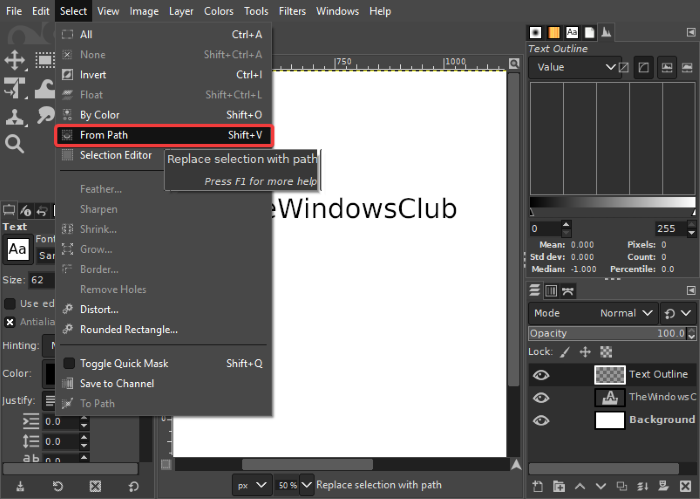
ここで、もう一度[選択(Select)]メニューに移動し、[成長(Grow)]オプションをクリックします。小さなダイアログボックスが開き、拡大サイズを選択できます。8ピクセルや10ピクセルなど、好きなものにします。
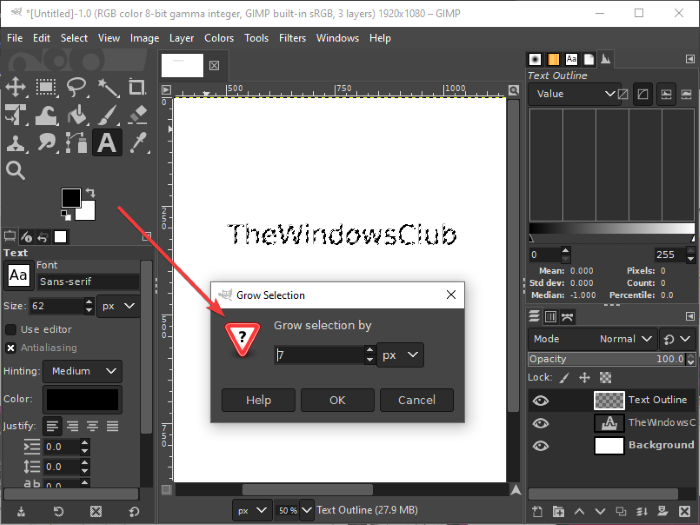
次の手順に進む前に、テキストの輪郭を描く色にアクティブな前景色を選択してください。
今すぐ[編集(Edit)]メニューに移動し、ここから[ストロークの選択(Stroke Selection)]オプションをクリックします。ダイアログボックスが開き、[線]オプションを選択して、実線(Stroke Line)、線のスタイル、破線のパターン、線の幅などのさまざまなオプションを設定できます。これらのオプションを設定した後、[線]オプションを押します(Stroke)。
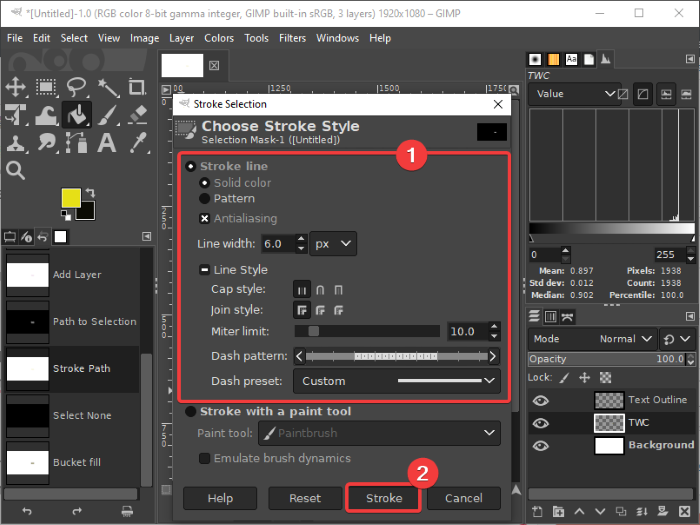
そして、出来上がり(Voila)!テキストにアウトラインが追加されます。
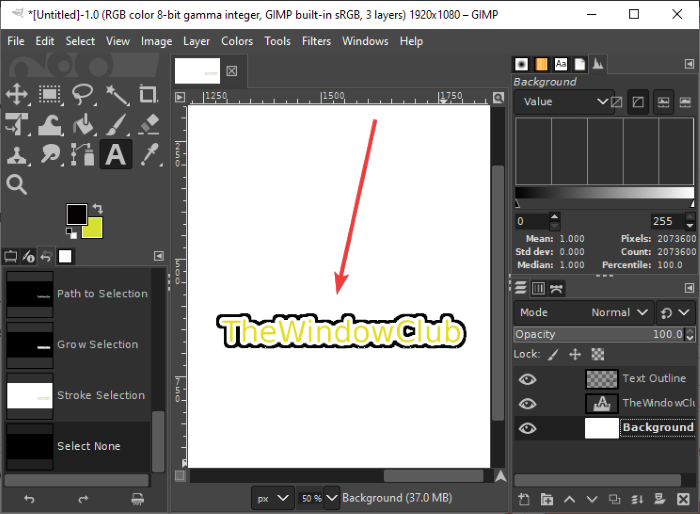
必要に応じて、背景レイヤーを削除して、背景が透明なアウトラインテキストを作成できます。背景レイヤーを右クリックし、[レイヤーの削除]( Delete Layer)オプションをクリックします。その後、Edit > Stroke Selectionに移動し、線を追加して、上記の手順を繰り返します。

アウトライン化されたテキストを、 PNG(PNG)、JPG、WebP、GIF、BMP、PDFなどのいくつかの画像形式でエクスポートできるようになりました。
この記事が、 GIMP(GIMP)でアウトラインテキストを作成したり、テキストに境界線を追加したりするのに役立つことを願っています。
Related posts
GIMPでShadowをText or Imageに追加する方法
GIMPにNeon Glow effect Textを追加する方法
DiscordにSpoiler TagsをSpoiler Tagsに追加する方法
Photo周辺のBorder or FrameをPhotoshopに入れる方法
GIMP Review:フリー、オープンソース、強力なimage editing software
Microsoft Wordで写真のBackgroundを取り外します
GIMPのAdd and Change Canvas background colorの方法
ImageからTextを抽出するためのOnline OCRサイトとサービス
これらのツールを使用したDeblur & fix blurry Photos&Images
CostのText Images Online Freeを生成する方法
Create BzztのWebフレンドリーな画像! Windows PC用のImage Editor
Fix Discord Images PCをロードしていない
PNG onlineにWebP変換する無料ツール
Windows 10でGIMPにテキストを追加する方法
WildBit Image viewer、Slide show、写真愛好家のためのEditor software
Windows 10のPaint 3DでBackground imageを削除する方法
画像のResize、Decorate、Add Borders、Frames and Watermarks
GIMPを使用してPhotoからBackgroundを削除する方法
GIMPでImage sizeをトリミング、回転させ、変更する方法
AwesomeWallpaper Images & Videoをdesktop wallpaperとして表示できます
